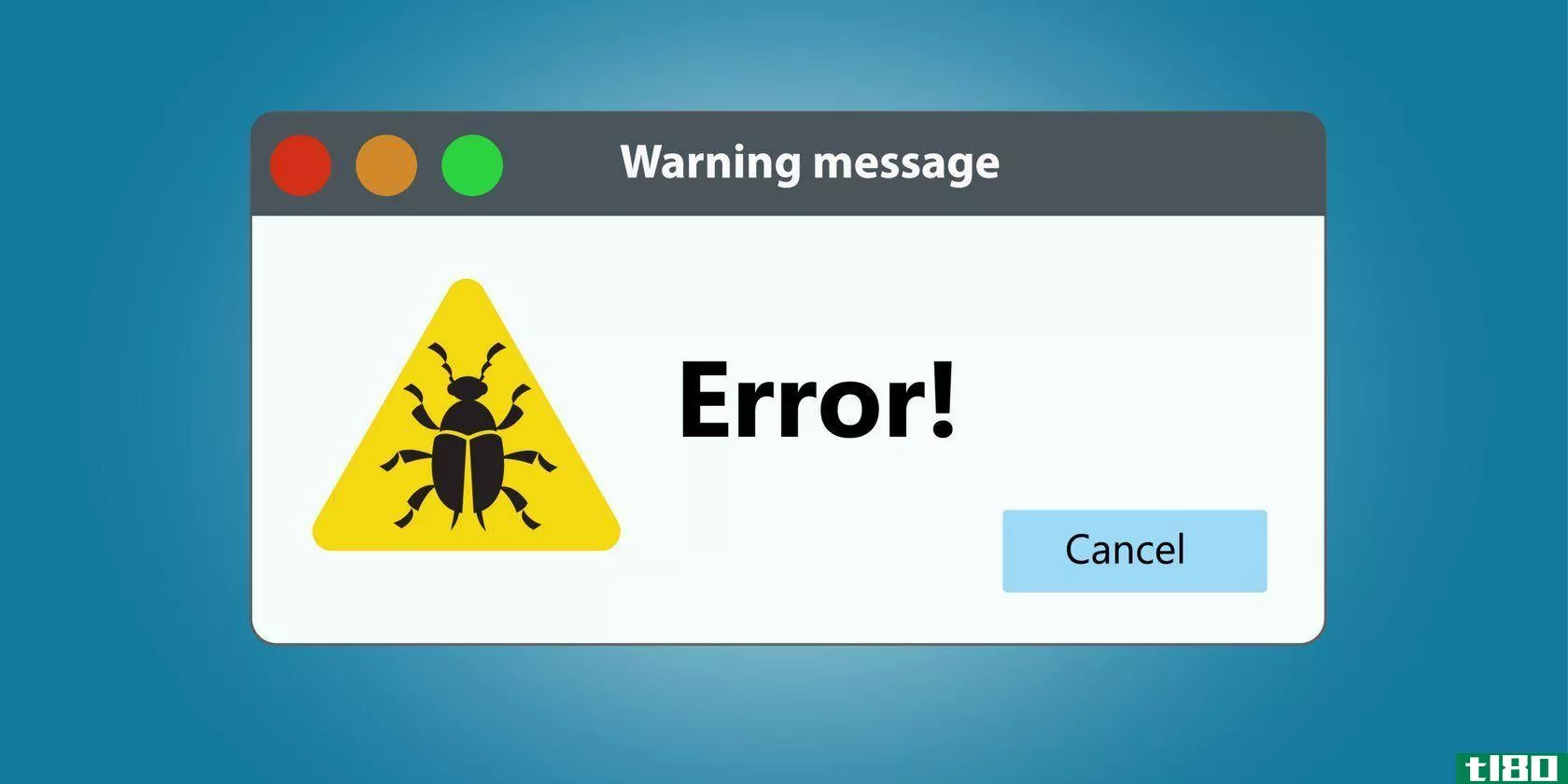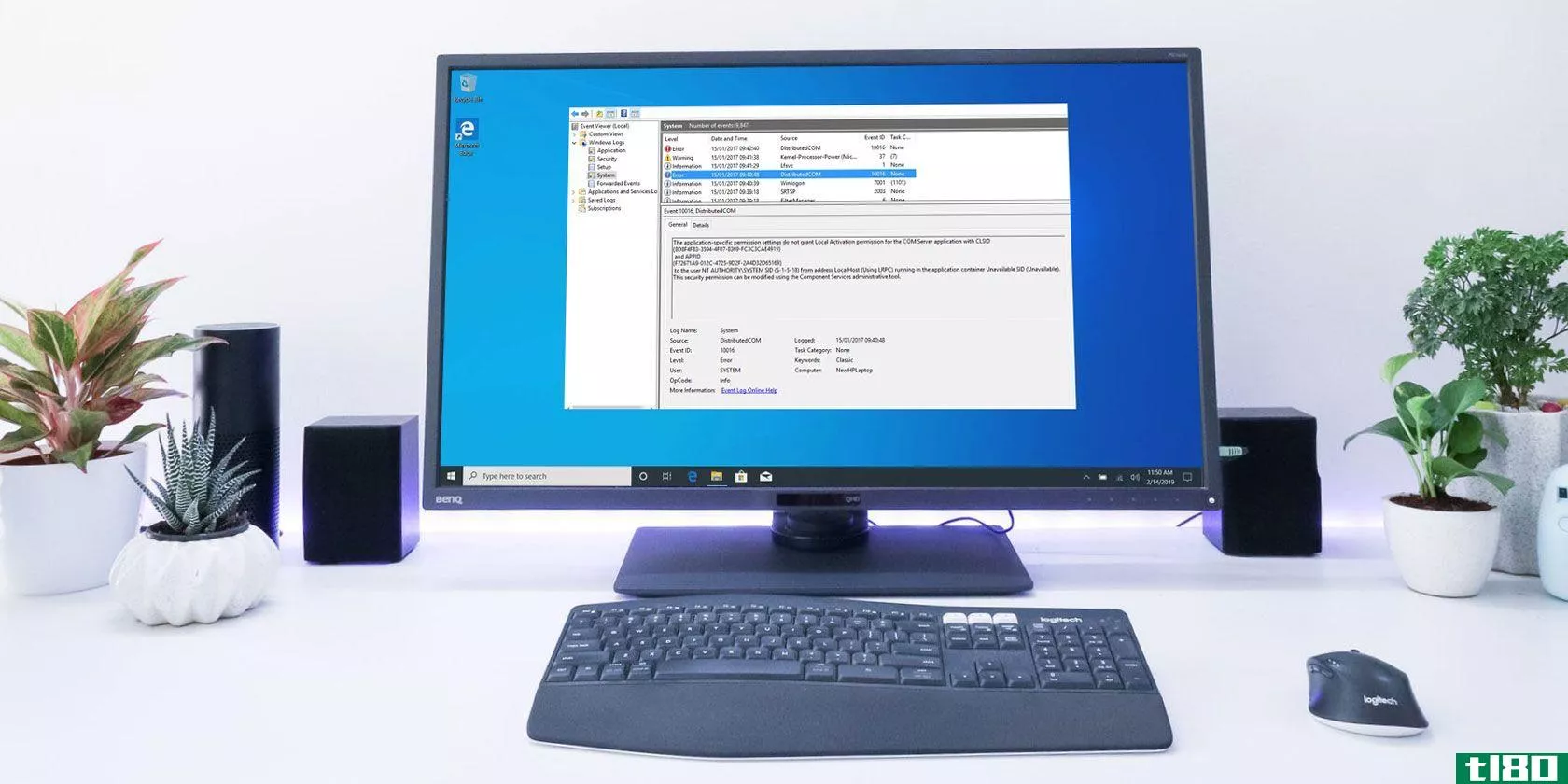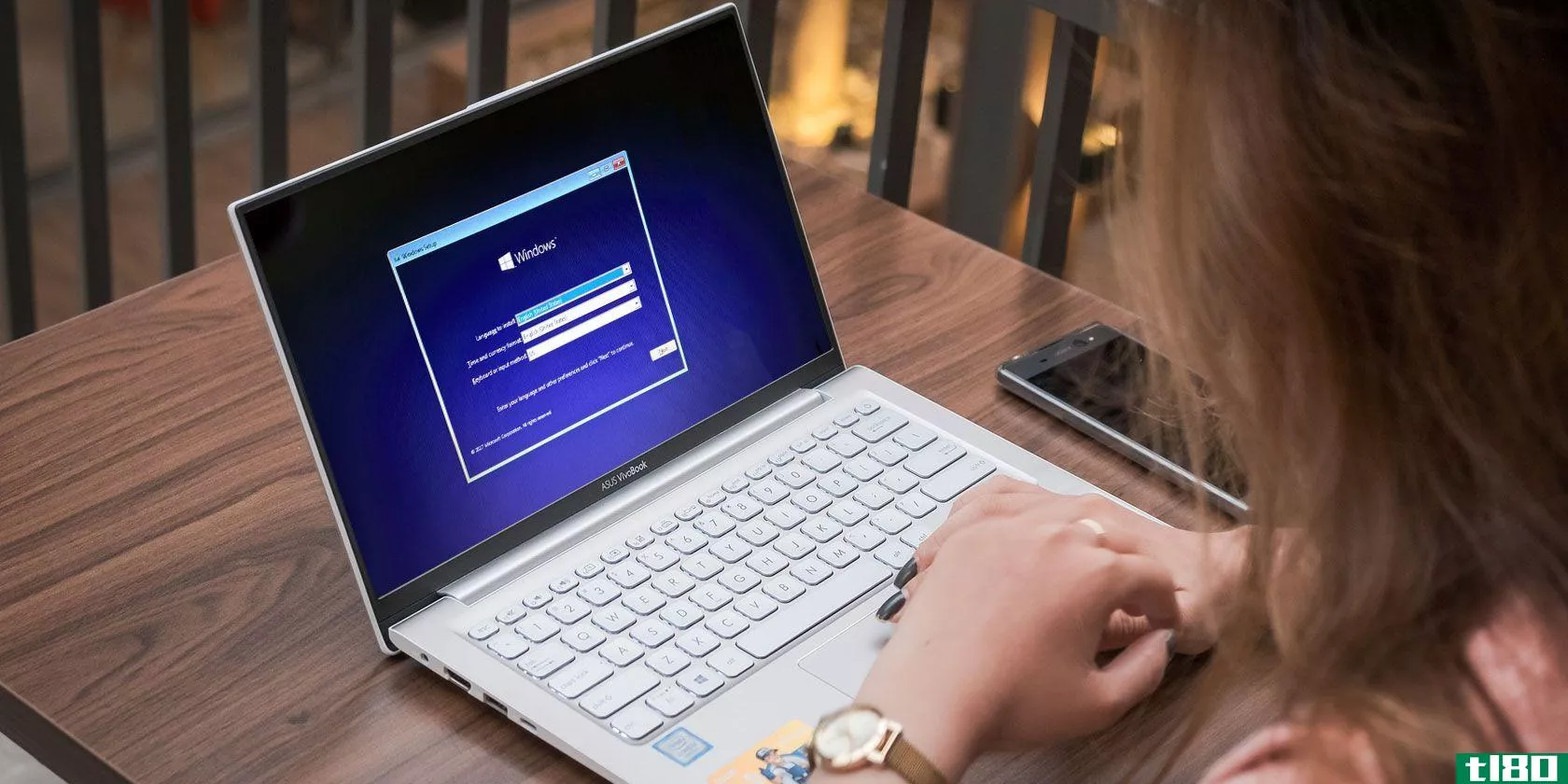如何修复windows中的0xc00007b错误
除了一系列新功能外,Windows update还为一些用户带来了大量新问题。其中,最常出现的错误之一是“此应用程序无**确启动(0xc00007b)”错误。
用户出现此错误的原因有很多,最常见的原因是试图在64位Windows副本上运行32位应用程序。某些用户在最近的Windows更新后也可能会遇到此错误。
以下是有关如何在Windows中修复0xc00007b错误的全面指南:
损坏的用户帐户
如果多个应用程序无法使用此错误代码启动,则通常是由于用户帐户损坏所致。解决此问题的最佳方法是执行干净引导并再次运行应用程序。
在干净启动中,Windows禁用所有第三方应用程序和服务。这将有助于确保问题不会由于这些应用程序和服务的干扰而引起。
如何执行清洁引导
很简单,只需遵循以下步骤:
- 以管理员身份登录到您的计算机
- 按Windows+R,键入msconfig并按enter键。或者,您也可以在搜索框中搜索msconfig并选择系统配置。
- 在“系统配置”窗口中,单击“服务”选项卡,选择“隐藏所有Microsoft服务”,然后单击“全部禁用”
- 单击系统配置的启动选项卡,然后单击打开任务管理器。
- 在任务管理器中,转到“启动”选项卡,选择每个服务,然后单击“禁用”(位于右下角)。
- 关闭任务管理器并切换回系统配置窗口。点击OK。
- 重新启动计算机。
重新启动后,尝试再次启动应用程序,看看它是否工作。如果启动成功,则表示错误是由第三方应用程序或服务引起的。
创建一个新的用户帐户
如果干净的引导没有帮助,那么还有一件事用户可以尝试。在Windows中创建新用户帐户,然后再次尝试运行该应用程序。
相关:如何锁定Windows用户帐户
为此,只需执行以下步骤:
- 单击“开始”并转到“设置”,然后选择“族和其他用户”。
- 单击“将其他人添加到此电脑”。
- 选择“添加没有Microsoft帐户的用户”。
- 输入凭据。
创建用户帐户后,使用该帐户登录,查看应用程序是否正常工作。如果没有,那么是时候转向其他方法了。
重新安装directx、可再发行文件和.net framework
对于用户所面临的许多问题的一个常见的解决办法是重新安装DirectX,再分发,如微软VisualC++包和.NETFramework。原因是一些应用程序,尤其是游戏,需要上述工具和库的最新版本才能正常运行。
下载链接如下:-
- DirectX
- VC Redist
- Microsoft.NET框架
请记住下载运行时包,而不是开发人员包。
重新安装应用程序
兼容性问题在Windows 10上很常见,很可能是它们导致了Windows 10中的0xc00007b错误。要有效处理此问题,请使用以下步骤:
- 单击开始,搜索程序和功能。选择结果。
- 从列表中,单击出现错误的程序,然后单击卸载。
- 找到程序的安装文件并右键单击。
- 选择属性并转到兼容性选项卡。
- 从下拉菜单中选择旧版本的Windows(最好是Windows 7或XP)。
- 请记住选中“以管理员身份运行”复选框。
- 单击ok并继续安装应用程序。
现在,对于某些用户来说,这似乎有些过分,但它也是处理其他常见应用程序错误的有效方法。最好在采用更先进的诊断技术之前消除所有可能性。
使用chkdsk
CHKDSK是Windows中最有用的诊断工具之一。从存储问题到文件系统错误,CHKDSK可能会找到问题的根本原因并加以修复。上面的樱桃?它很容易使用。
要运行CHKDSK,只需执行以下操作:
- 在Windows搜索栏上搜索cmd。
- 右键单击最佳匹配项,然后单击以管理员身份运行。
- 在命令提示符控制台中键入chkdsk/r,然后按enter键。
相关:Windows10中使用的7个漂亮的CHKDSK功能
在这之后,你所要做的就是等待CHKDSK发挥它的魔力。用户可以在浴室休息一下,因为在问题被诊断出来之前可能需要一段时间。但如果时间太长,CHKDSK可能会被卡住。
管理***
SFC或系统文件检查器是Windows中另一个漂亮的功能。此程序检查丢失或损坏的系统文件并修复它们。当SFC将Windows系统文件恢复到默认状态时,用户应求助于SFC作为最后手段。这也包括Windows DLL文件,因此最好备份这些文件。
如何使用***?只需遵循以下步骤:
- 以管理员身份启动命令提示符。
- 要验证和修复系统文件,请使用sfc/scannow。
- 要仅验证系统文件,请仅使用sfc/verifyonly(未对系统文件和DLL进行任何更改)
- 按回车键。
如果SFC发现并修复了错误,请尝试再次运行受影响的程序,以查看其是否正常工作。在某些情况下,SFC可能会发现损坏的文件,但无法修复它们。在这种情况下,最好再次运行该程序一两次。
更新窗口
尽管Windows通常会自动更新,但还是值得检查一下您的设备是否错过了这些更新。如果您正在使用按流量计费的连接或已完全禁用更新,请按照以下步骤手动检查更新。
转到开始>;设置>;更新及;安全性,然后单击Windows Update。选择检查更新以查看您的设备是否运行最新版本的Windows。
此应用程序无法启动?现在可以了
使用这些方法,大多数用户都可以在Windows中删除0x00007b错误,但正如简介中所述,有些程序仅在64位或32位系统上运行。例如,大多数新游戏都是64位的。碰巧在基于ARM的系统上的用户也可以尝试使用内置的64位应用程序模拟器。
一个接一个地执行这些步骤,并对此错误和Windows上出现的任何其他错误进行故障排除。
Subscribe to our newsletter
Join our newsletter for tech tips, reviews, free ebooks, and exclusive deals!
Click here to subscribe
- 发表于 2021-08-05 22:38
- 阅读 ( 218 )
- 分类:IT
你可能感兴趣的文章
如何修复windows拒绝访问错误0x80070005
... 下面是如何修复Windows10中的0x80070005错误代码。 ...
- 发布于 2021-03-11 00:35
- 阅读 ( 716 )
如何修复Windows10中的pnp\u detected\u fatal\u错误
... 下面是如何修复Windows10中PNP检测到的致命错误。 ...
- 发布于 2021-03-11 11:43
- 阅读 ( 485 )
完整的Windows10FallCreators更新疑难解答指南
... 注意:如果您正在处理无法修复的问题,您只有10天的时间回滚到以前的Windows安装。转到“开始”>“设置”>“更新”&和“安全”>“恢复”,然后在“返回到以前版本的Windows...
- 发布于 2021-03-12 10:27
- 阅读 ( 238 )
最常见的5个windows错误及其修复方法
...看。下次Windows告诉您“联系系统管理员”时,您将知道如何解决这五个常见错误。 ...
- 发布于 2021-03-15 00:38
- 阅读 ( 266 )
如何修复Windows10中的“应用不可用”错误
... 在本文中,我们将向您展示如何修复windows10用户突然出现的“App is Not Available to you”错误。 ...
- 发布于 2021-03-17 15:57
- 阅读 ( 235 )
如何修复windows update错误0x80070057
... 因此,这并不是一个很难纠正的错误,我可以向您展示如何处理它。是否查找其他Windows错误代码,如0xC0000225、0x80070422或BSOD停止代码(如系统服务异常)?我们可以掩护你! ...
- 发布于 2021-03-17 19:13
- 阅读 ( 355 )
如何修复Windows10中的distributedcom错误10016
... 然而,这并不意味着你不能修复它。下面是如何修复Windows10系统上的DistributedCOM错误10016。 ...
- 发布于 2021-03-19 07:36
- 阅读 ( 539 )
windows无法正确安装?解决所有常见问题的5个技巧
... 在本指南中我们重点介绍安装的同时,请参阅如何在更新现有系统时修复Windows升级问题。 ...
- 发布于 2021-03-22 08:33
- 阅读 ( 273 )
如何在windows 10中修复错误代码0xc0000225
...通常可以通过一些工作来修复这个错误。我们将向您展示如何在Windows 10上修复错误代码0xc0000225。 ...
- 发布于 2021-03-24 06:54
- 阅读 ( 500 )